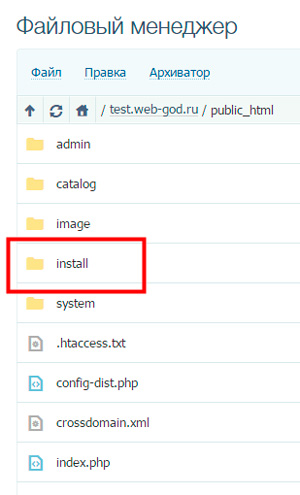Содержание
So Список вкладок | Область документации SmartAddons
Посмотреть демоПодробнее
Это руководство поможет вам шаг за шагом установить вкладки SO Listing Tabs.
1 ТРЕБОВАНИЕ – Вернуться к началу
На базовом уровне для этого модуля потребуются следующие условия:
- Совместимость с версией OpenCart: OpenCart 2.x
- Иметь отзывчивый
2УСТАНОВКА – Вернуться к началу
2.1 Конфигурация FTP
Существует два способа настройки FTP
Вариант 1:
Шаг 1: Перейдите в Система >> Настройки >> Ваш магазин >> Нажмите кнопку «Редактировать»
Шаг 2: 900 Перейдите на вкладку FTP и введите имя пользователя и пароль FTP…
Вариант 2:
Шаг 1: Перейдите сюда, чтобы загрузить XML-файл «Быстрого исправления»
Шаг 2: Перейдите к 0022 Extensions >> Extension Installer >> Нажмите «Загрузить» и выберите файл XML , который вы только что загрузили. button
button
2.2 Установка модуля
Подготовьте пакет модуля
- На странице администратора перейдите к Расширения >> Установщик расширений >> Нажмите Загрузить и выберите файл so-listing-tabs. молния.
Затем Вы должны увидеть сообщение Success
На этой странице выберите модуль «Вкладки со списком SO», нажмите кнопку «Установить»
- Дождитесь установки модуля, обычно в течение нескольких секунд
- Чтобы создать имя этого модуля, перейдите в раздел «Расширения» >> «Модули» >> выберите модуль «Вкладки со списком SO» >> нажмите кнопку «Изменить»
- Введите название Модуля и заполните поля во вкладках. Затем нажмите кнопку «Сохранить»
- К Редактировать созданный вами модуль, есть два способа
- Варианты 1: Выберите созданный модуль >> Затем отредактируйте его
- Варианты 2: Перейдите в Расширения >> Модули >> Выберите созданный модуль >> Нажмите кнопку «Редактировать»
3КОНФИГУРАЦИЯ МОДУЛЯ – Вернуться к началу
3.
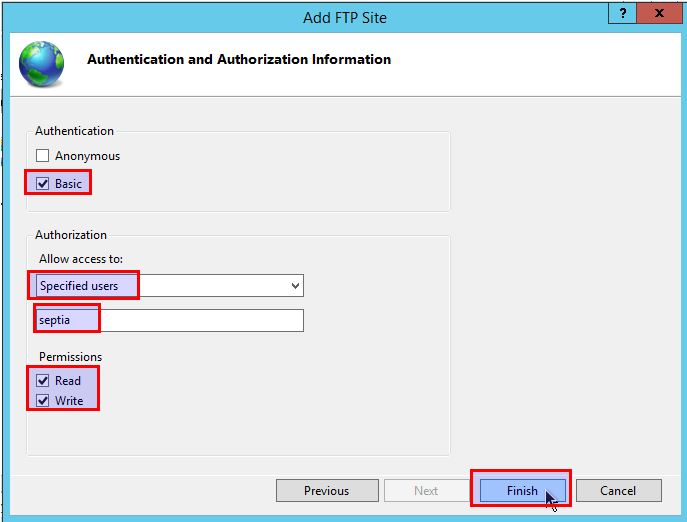 1 Демонстрационный модуль
1 Демонстрационный модуль
3.2 Конфигурация модуля
Вкладки со списком SO конфигурируются в 7 группах следующих параметров:
- Общие параметры
- Опции источника
- Опции вкладок
- Элементы Опции
- Параметры изображения
- Опции эффектов
- Расширенный
Общие опции.
- Суффикс класса модуля – Разрешить ввод суффикса класса.
- Открыть ссылку — Разрешить устанавливать цель для ссылок:
- Новое окно.
- То же окно.
- # Столбец — Позволяет установить количество столбцов для каждого устройства:
- Для устройств с шириной экрана от 1200 пикселей и выше.
- Для устройств с шириной экрана от 992 до 1200 пикселей.
- Для устройств с шириной экрана от 768 до 992 пикселей.
- Для устройств с шириной экрана от 480 до 768 пикселей.

- Для устройств с шириной экрана меньше или равной 480px.
- Type Show — Разрешить выбирать тип show: Load More/Slider
Параметры источника.
- Тип источника – Разрешить выбор типа источника: Полевой продукт/Категория
- Категория – Разрешить выбирать категории, которые вы хотите показать.
- Продукты дочерней категории — Разрешить включать или исключать продукты из дочерних категорий.
- Глубина категории — Количество уровней дочерней категории для возврата.
- Заказ товара по номеру – Разрешить выбор 1 из 7: Название/Модель/Цена/Количество/Рейтинг/Сортировка/Дата добавления.
- Направление заказа – Позволяет выбрать направление заказа: по возрастанию/убыванию.
- Count — количество товаров для отображения.
 Значение по умолчанию «0» будет отображать все продукты.
Значение по умолчанию «0» будет отображать все продукты. - Если вы выберете: Для предварительной загрузки вам необходимо заполнить параметр ниже:
- Категория предварительной загрузки — Позволяет выбрать категорию предварительной загрузки.
- Предварительная загрузка поля — Разрешить выбор поля предварительной загрузки.
Опции вкладок.
- Отображение вкладки «Все» — Разрешить отображать вкладку «Все» ИЛИ нет..
- Максимальная длина заголовка категории — Максимальная длина заголовка категории по символам. Введите значение 0, если вы хотите показать все. Пожалуйста, введите целое число >= 0..
- Отображать значок — Разрешить отображать значок категории ИЛИ нет.
- Категория Заказ по — Выберите, по какому полю вы хотите упорядочивать статьи.
- Ширина изображения – Позволяет установить ширину изображения.

- Высота изображения – Позволяет установить высоту изображения.
Параметры элементов
- Показать заголовок — Разрешить отображать заголовок элемента ИЛИ нет.
- Title Maxlength — максимальная длина заголовка элемента. Установите «0», чтобы показать полное название.
- Показать описание — Разрешить отображать описание элемента ИЛИ нет.
- Description Maxlength — Может отображаться максимальная длина описания элемента.
- Отображать цену – Разрешить отображать цену ИЛИ нет..
- Показать добавление в корзину — Разрешить отображать добавление в корзину или нет.
- Показать желаемое – Разрешить отображать желаемое или нет.
- Показать сравнение — Разрешить отображать сравнение или нет.
- Показать рейтинг — Разрешить показывать/скрывать рейтинг.

- Показать распродажу – Разрешить показывать/скрывать изображение Распродажа.
- Показать новое — Разрешить отображать новое изображение или нет.
- Дата день Новый – Позволяет ввести номер дня продукта новый.
- Номер изображения продукта — Разрешить показывать изображение номера для продукта.
Параметры изображения.
- Изображение продукта — разрешить или запретить отображение изображения продукта.
- Получить изображение из данных вкладки — разрешить или запретить получение изображения из данных вкладки.
- Получить изображение из изображения вкладки — Разрешить получение изображения из изображения вкладки.
- Ширина – Позволяет установить ширину изображения.
- Высота – Позволяет установить высоту изображения.

- Путь-заполнитель (или URL-адрес) — Путь (или URL-адрес) изображения по умолчанию.
- Показать изображение баннера — Разрешить отображать изображение баннера или нет.
Параметры эффекта
- Если вы выберете: Для Типа Показать Загрузить больше, вам необходимо заполнить параметр ниже:
- Эффект — позволяет выбрать эффект ползунка в этом списке.
- Продолжительность — Позволяет установить, как долго будет работать анимация (Lager = Slower).
- Задержка — позволяет установить таймер для задержки выполнения следующего элемента в очереди (Lager = Slower).
- Если вы выберете: Для Type Show Slider, вам необходимо заполнить параметр ниже:
- Автовоспроизведение — разрешить или запретить автоматическое воспроизведение слайд-шоу.

- Отображение навигации — Разрешить отображение навигации ИЛИ Нет.
- Отображение цикла – Разрешить отображение цикла ИЛИ Нет.
- Сенсорное перетаскивание — Разрешить включать/отключать сенсорное перетаскивание.
- Перетаскивание мышью — Разрешить включение/выключение перетаскивания мышью.
- Пауза при наведении — Разрешить остановку эффекта слайд-шоу при наведении ИЛИ Нет.
- Время ожидания автоматического интервала – Время ожидания интервала автоматического воспроизведения для ползунка.
- Скорость автоматического воспроизведения – Позволяет установить скорость таймера (больше = медленнее).
- Автовоспроизведение — разрешить или запретить автоматическое воспроизведение слайд-шоу.
Расширенный
- Предварительный текст – Разрешить ввод вводного текста модуля.
- Post-text – Разрешить ввод текста нижнего колонтитула модуля.

- Кэширование — Выберите, следует ли кэшировать содержимое этого модуля.
- Время кэширования — время в секундах до повторного кэширования модуля.
4SUPPORT – Наверх
Большое спасибо за покупку этого модуля. Если у вас есть какие-либо вопросы, выходящие за рамки этого справочного файла, отправьте нам сообщение: Отправить заявку
Большое спасибо!
Расширенный список желаний OpenCart | Знающий бэнд
Последнее обновление: Джо Паркер
Руководство пользователя Opencart, Руководство пользователя
1.0 Введение
Представьте, что вы просматриваете свой мобильный телефон и видите это красивое платье, но не можете купить его прямо сейчас, потому что месяц подходит к концу, и давайте признаем, что вы разорены! Вы добавили его в свой список желаний, чтобы, если его цена упадет или когда вам начислят зарплату, вы его купили. Внезапно сотрудник службы поддержки этого сайта электронной коммерции звонит/пишет вам по электронной почте и предлагает вам купон на это платье. Вы чувствуете себя счастливым и покупаете это платье, потому что теперь оно доступно. Предложение списков пожеланий — это эффективный способ сократить количество брошенных корзин и увеличить продажи от клиентов, которые проявили намерение, но не совершили покупку. Списки пожеланий взаимовыгодны: они дают покупателям простой способ напомнить себе о продукте и помогают продавцам измерять интерес к продукту, помимо простой продажи. Расширение OpenCart Advanced Wishlist Extension от Knowband помогает клиентам составить список своих любимых продуктов, чтобы они могли знать о продуктах, которые они хотят приобрести или просмотреть позже.
Внезапно сотрудник службы поддержки этого сайта электронной коммерции звонит/пишет вам по электронной почте и предлагает вам купон на это платье. Вы чувствуете себя счастливым и покупаете это платье, потому что теперь оно доступно. Предложение списков пожеланий — это эффективный способ сократить количество брошенных корзин и увеличить продажи от клиентов, которые проявили намерение, но не совершили покупку. Списки пожеланий взаимовыгодны: они дают покупателям простой способ напомнить себе о продукте и помогают продавцам измерять интерес к продукту, помимо простой продажи. Расширение OpenCart Advanced Wishlist Extension от Knowband помогает клиентам составить список своих любимых продуктов, чтобы они могли знать о продуктах, которые они хотят приобрести или просмотреть позже.
Это сохранение OpenCart для последующего расширения похоже на корзину в руке, куда вы добавляете все, что хотите, и переходите к оформлению заказа, когда будете готовы купить это. Как администратор магазина, вы можете отслеживать требования своих клиентов и действовать в соответствии с вашим планом продаж.
1.0.1 Особенности расширенного списка желаний OpenCart
Руководство по установке 2.0
Перед началом процесса установки вам необходимо приобрести расширение списка заказов Opencart Advanced в магазине Knowband. После покупки вы получите следующие файлы на ваш зарегистрированный адрес электронной почты.
- Исходный код расширения списка заказов Opencart Advanced в формате заархивированного файла.
- Руководство пользователя Opencart сохранить для последующего плагина.
Теперь, чтобы установить это в своем интернет-магазине, выполните указанные шаги:
Шаг 1: Разархивируйте zip-файл. Вы получите папки, как показано на изображении ниже:
Шаг 2: Скопируйте все папки zip-файла в корневой каталог установки OpenCart через FTP-менеджер.
Шаг 3: Существует имя файла kbadvancedwishlist.ocmod.xml (для oc<3.0)
kbadvancedwishlist. ocmod.zip (для oc>3.0). Вам необходимо установить этот файл в следующем местоположении:
ocmod.zip (для oc>3.0). Вам необходимо установить этот файл в следующем местоположении:
Шаг 4: После установки вам нужно выбрать этот файл и обновить Модификации:
Итак, Opencart сохранить для более поздних версий плагин теперь успешно установлен и готов к использованию в вашем магазине. Зайдите в меню администратора и нажмите на расширения. Выберите Тип расширения как Модули. Вы найдете список модулей. Выберите расширенный список желаний Knowband.
3.0 Интерфейс администратора расширенного списка желаний OpenCart
Чтобы настроить модуль руководства по размерам для OpenCart, перейдите к настройкам в следующем порядке:
Панель администратора > Расширения > Модули > Расширенный список желаний Knowband Интерфейс OpenCart Advanced Wishlist Extension разделен на 6 вкладок:
- Общие настройки
- Отчет об анализе продукта
- Отчет об анализе клиентов
- Отчет об анализе заказа
- Поддержка
3.
 0.1 Общие настройки
0.1 Общие настройки
Этот параметр будет иметь возможность включать/отключать плагин. Страница будет выглядеть так, как показано ниже:
3.0.2 Отчет об анализе продукта
С помощью этой настройки модуля OpenCart «Сохранить для последующего использования» вы можете просматривать отчеты определенной категории. Вы можете проанализировать самую популярную категорию или категорию, которая была добавлена в список желаний пользователей больше всего. Экран будет выглядеть так, как показано ниже:
Фильтрация отчета:
Вы можете фильтровать отчет на основе категорий, добавленных в ваш интернет-магазин, а также на основе даты. Вы можете просто ввести дату «Кому» и «От», и вам будут показаны отчеты.
3.0.3 Отчет об анализе клиентов
С помощью этой настройки модуля расширенного списка желаний OpenCart вы можете просматривать отчеты конкретного клиента. Вы можете анализировать самых лояльных клиентов в своем Магазине.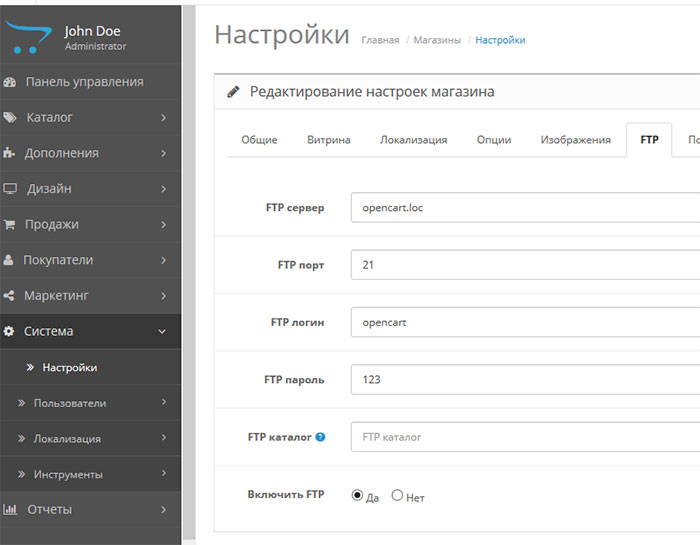 Здесь будет отображаться информация о клиенте. Экран будет выглядеть так, как показано ниже:
Здесь будет отображаться информация о клиенте. Экран будет выглядеть так, как показано ниже:
Фильтрация отчета:
Вы можете фильтровать отчет на основе категорий и продуктов, добавленных в ваш интернет-магазин, а также на основе даты. Вы можете просто ввести дату «Кому» и «От», и вам будут показаны отчеты.
3.0.4 Отчет об анализе заказов
С помощью этой настройки модуля расширенного списка желаний OpenCart вы можете просматривать отчеты о конкретном продукте на основе того, сколько его заказали клиенты. Вы также можете просмотреть отчет о товарах, которые были в списке желаний Покупателя, а затем были добавлены в Корзину и заказаны. Вы можете проанализировать самый популярный Товар в вашем Магазине или Товар, который чаще всего добавлялся в Корзину Пользователей. Экран будет выглядеть так, как показано ниже:
Фильтрация отчета:
Вы можете фильтровать отчет на основе категорий и продуктов, добавленных в ваш интернет-магазин, а также на основе даты.

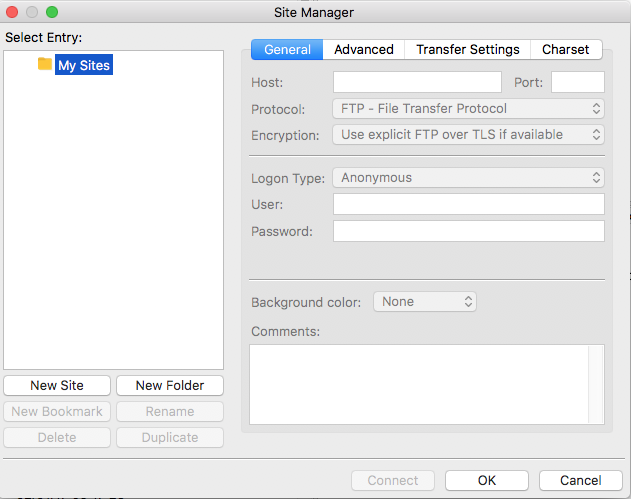
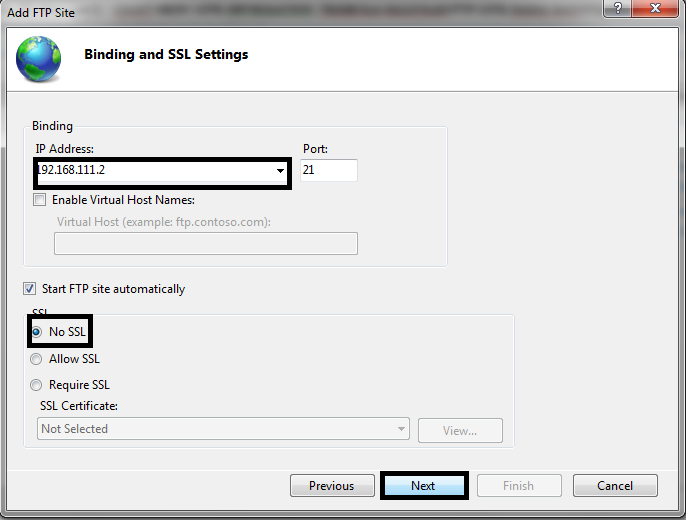 Значение по умолчанию «0» будет отображать все продукты.
Значение по умолчанию «0» будет отображать все продукты.